
Macbook怎么恢复出厂设置 Macbook如何恢复出厂设置
时间:2020-08-20 14:50:18
Macbook随着用户的使用时间增长,文件的不断添加和各种应用程序的安装之后可能会开始变得迟缓卡顿,这时候选择将设备还原为默认出厂设置可以有效的解决Macbook的使用卡顿以及缓慢的问题。那么Macbook怎么恢复出厂设置?Macbook如何恢复出厂设置?一起来了解一下!

Macbook恢复出厂设置方法:
1、首先,我们需要知道的是,就和我们其他设备恢复出厂设置一样,Macbook恢复出厂设置会清除掉计算机存储的所有数据。所以备份数据后再进行重置是很重要的,否则你将遗失所有数据。(使用Time Machine备份系统数据:Mac Time Machine怎么用?Time Machine设置教程)
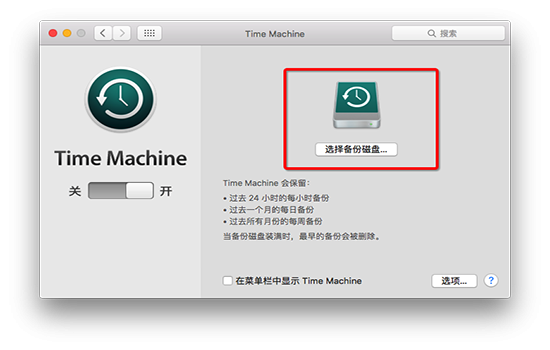
2、重启电脑并按下Command+R组合键。该操作将加载恢复功能。此时就能看Mac OS X实用工具。
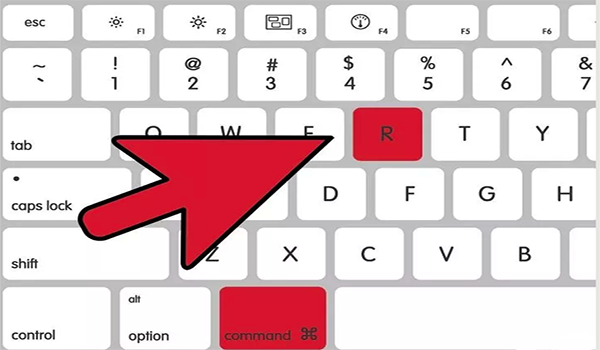
3、选择磁盘工具。点击下一步按钮。载入磁盘实用程序后,你会看到硬盘磁盘列表。
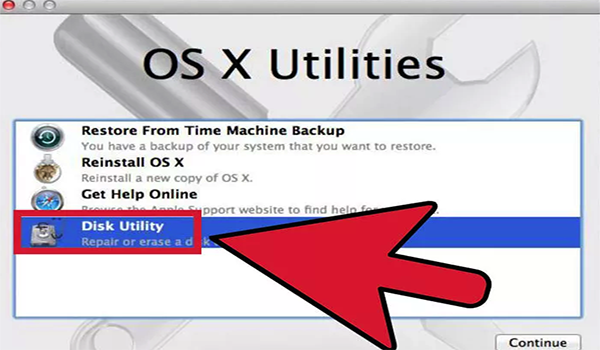
4、选择Macintosh HD磁盘并点击清除选项卡。
对于某些用户而言,他们的主硬盘可能已被重命名,因此相应的硬盘名称可能不是Macintosh HD。根据情况选择你的主硬盘即可。
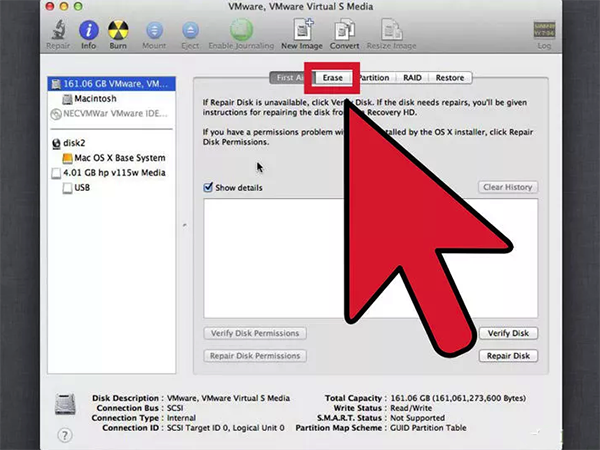
5、从“格式”下拉菜单中,选择Mac OS扩展(日志)这是安装OS X操作系统必需的格式。
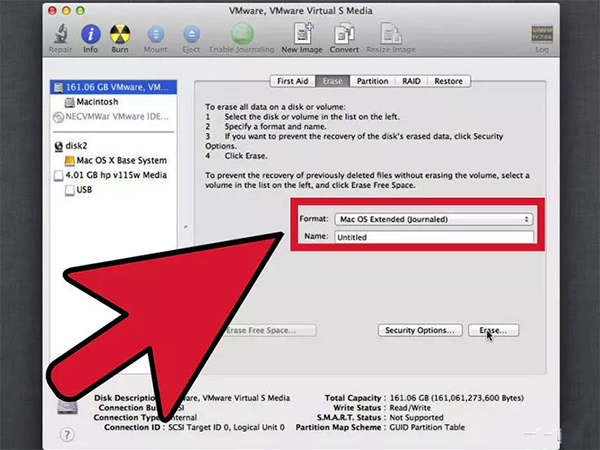
6、点击“清除”按钮。 清除过程将需要数分钟的时间。关闭磁盘实用程序。你会返回到恢复菜单。
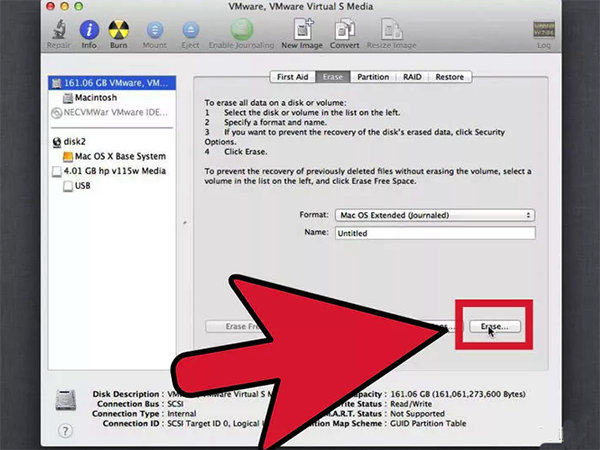
7、点击右上角的无线网络图标,选择你的无线网络。你需要有可用的互联网连接,以便下载并安装OS X,重新启动Macbook,这时出现地球标志,等待更新完成。由于在线恢复需要从苹果服务器下载完整的OS X系统,根据不同网络情况,需要的时间也不同,一般来说需要5~20个小时,这期间要保持Mac处于工作状态不能断电关机。
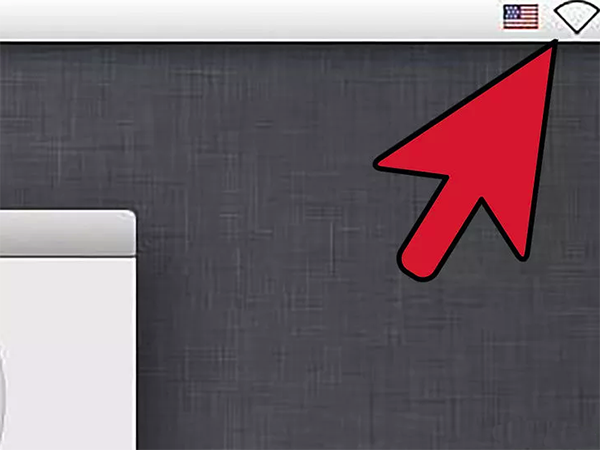
8、选择“重新安装OS X”,然后点击“安装”按钮。 这会开始OS X的安装进程。
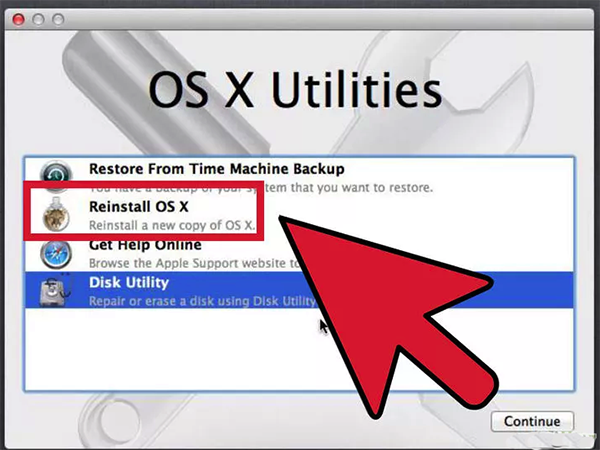
9、开始安装。安装开始后,你将需要阅读并接受相关的条款和条件。接受有关协议后,你将需要指定用于安装OS X的硬盘驱动器。默认情况下,选中Macintosh HD驱动器。等待安装的完成。根据电脑的不同配置,该过程需要30至60分钟的时间。在安装过程中,你可能需要输入你的Apple ID以便验证你的OS X购买状态。安装完成后,你的电脑将恢复到出厂设置,就和刚开箱时一样。根据使用需要,你可能需要重装某些程序并恢复已备份的文件。
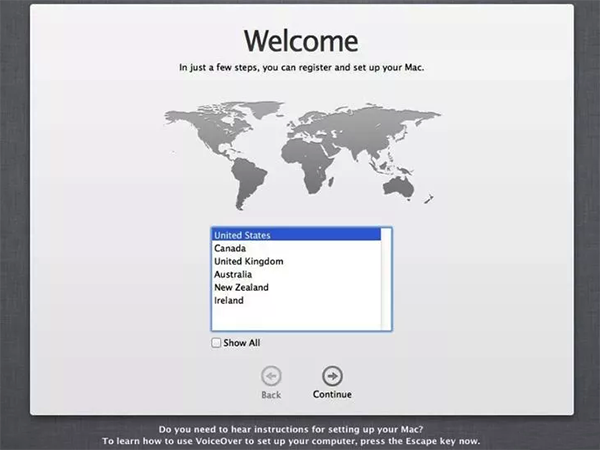

刚使用苹果电脑的用户肯定不知道怎么截图,尤其是不知道苹果自带的截图快捷键,大部分用户会选择使用输入法或qq等软件集成的截图工具。苹果电脑系统有为用户提供一些截图快捷键,方便大家截屏,下面小编以macbook为例,教大家苹果电脑怎么用快捷键截图的方法。 方法一
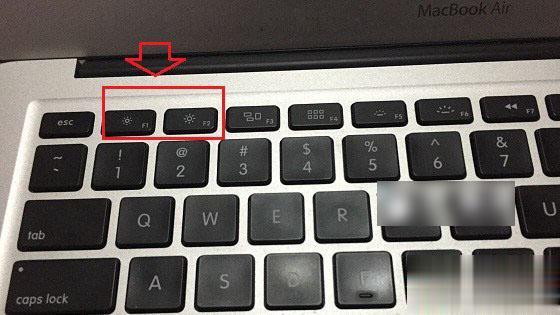
macbook屏幕亮度怎么调整?显示器亮度不合适容易视觉疲劳,太亮容易刺眼,太暗眼睛容易累,所以在感觉亮度不合适的时候要及时调整,下面小编跟大家介绍苹果笔记本调显示器亮度的方法。 方法一: 1、mac笔记本屏幕亮度调节通常都是由键盘上的组合键来实现的,苹果笔记本
u盘安装win10系统? 您好,要使用U盘安装Windows 10系统,您需要按照以下步骤操作: 1. 准备一个可用的U盘,容量至少为8GB,并备份U盘上的所有数据,因为该U盘将被格式化。 2. 下载Windows 10系统的ISO文件。您可以从Microsoft官方网站上下载官方版本的Windows 10 ISO

苹果回应新MacBookPro刘海屏怎么回事?近期发布的macbookpro2021的刘海屏引起了许多用户的讨论,今天苹果产品线经理对此进行了回应,表示这是一种聪明的方式,具体怎么回事呢?下面就让小
了解您的需求 许多Mac用户希望在其设备上安装Windows 10,以便在需要时能够运行Windows操作系统软件。虽然MacBook Air是一款强大且高效的设备,但安装Windows 10需要一些步骤和注意事项。 准备工作 在开始安装Windows 10之前,您需要进行一些准备工作。首先,您需要确
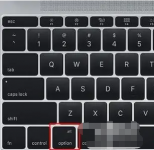
Macbook与平时普通windows电脑不同,系统上的不同决定了两者操作、按键都不同,那么Macbook如何进行格式化重装系统呢?今天就让小编带大家一起看看。 工具/原料: 系统版本:iOS14 品牌型号

云造伙伴,这款软件主打的就是最好的订单的管理的软件,很多的用户是真正的能够解决很多的订单的详情,能够知道更多的内部的数据,帮助用户能够更加高效的处理发货,接单,结算,

InfluxDB是一个开源的时间序列数据存储,旨在处理高写入和查询负载,时间序列是目前增长最快的数据库类别,而InfluxDB的出现是为了确保企业能够跟上,InfluxDB提供基础设施和应用监测、物

创客贴设计app下载-创客贴app是时下热门的一款极简易用、功能强大的图片制作工具,创客贴app使用丰富的设计模板便可一键生成海报、社交图片、名片、邀请函、贺卡、朋友圈封面、日签、头像等几十种场景设计,创客贴app简单修改文字、替换图片就能轻松的做出美图,您可以

省钱特惠app下载-省钱特惠app是一款靠谱优质的全新网购返利赚钱手机商城应用,省钱特惠app提供各种各样精选的爆款福利商品,设有好物人气种草专区,进入省钱特惠商城即可下单购物。,您可以免费下载安卓手机省钱特惠。











